許多人對於「檔案誤刪」的事情常常抱持不太樂觀的態度。然而,阿湯發現有些人錯誤地認為現代的SSD、記憶卡等儲存媒體,不像傳統硬碟那樣容易進行檔案救援。實際上,這樣的觀念是錯誤的。不論你使用何種儲存媒體,如傳統硬碟、SSD、記憶卡或隨身碟,救援機會都相近,唯一的差異在於檔案是否已被覆蓋,以及所使用的救援軟體。今天,阿湯將使用 Bitwar Data Recovery 檔案救援軟體進行實測,以查看超過半年前的照片是否可以被成功救回。讓我們拭目以待。
Bitwar Data Recovery 實測救回記憶卡誤刪檔案
官方網站:https://www.bitwarsoft.com/tw/data-recovery/
Bitwar Data Recovery是一款支援macOS和Windows雙系統的檔案救援軟體,能夠救援硬碟、記憶卡、隨身碟等儲存媒體,還可以從電腦回收桶清空後、電腦當機後遺失的檔案等進行救援。今天,阿湯將使用Bitwar Data Recovery來實測「記憶卡」的救援效果,這張記憶卡是我長期在相機中使用的,每次複製完檔案後我都會將其清空。這張記憶卡最近剛剛格式化,那麼在這樣的情況下,究竟能否找回以前的舊檔案?又能夠找回多久以前的檔案呢?
建議在購買前先下載免費版本,檢查Bitwar資料救援軟體的功能是否符合需求:https://www.bitwarsoft.com/tw/data-recovery/。
當安裝完成後,點擊"開始"按鈕即可啟動Bitwar資料救援軟體並開始使用。此時瀏覽器也會開啟,顯示教學畫面,詳細說明如何使用Bitwar資料救援軟體尋找刪除的檔案,並透過三個簡單的步驟進行復原。
這是Bitwar Data Recovery軟體的介面,它的操作界面非常簡單易懂,即使是不懂電腦的使用者也能輕鬆操作。不必擔心救回資料的過程會很複雜,只需要耐心跟隨Bitwar Data Recovery軟體提供的步驟,就能輕鬆救回不小心刪除的資料。Bitwar Data Recovery軟體支援 Windows 和 Mac 系統。
第一步:啟動Bitwar Data Recovery,然後選擇包含丟失檔案的裝置或磁碟機。
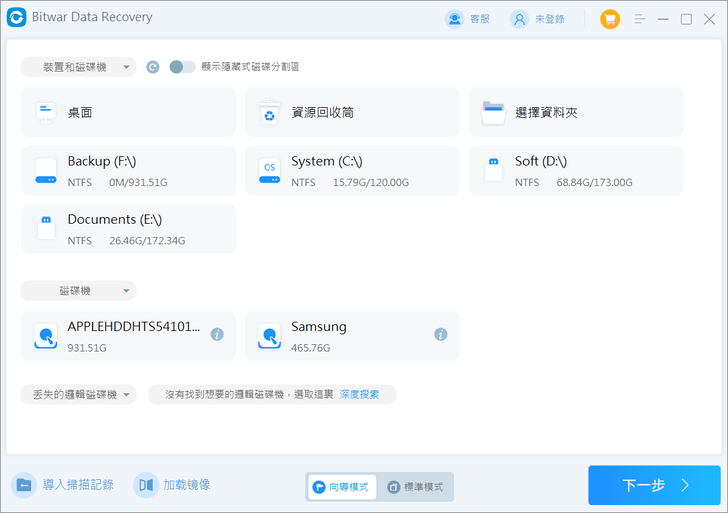
第二步:選擇掃描模式和要還原的檔案類型,然後單擊「掃描」按鈕。如果您不小心刪除了檔案,請單擊「快速掃描」。快速掃描將還原分區或移動存儲裝置上已刪除的檔案以及已初始化的檔案(例如,使用Shift + Delete刪除的檔案以及從資源回收筒刪除的檔案)。
如果在快速掃描後找不到所需的檔案,則可以選擇深度掃描以搜索硬盤磁碟機的所有扇區並找到檔案。如果分區已快速格式化,則需要選擇「誤格式化掃描」並掃描磁碟機以查找檔案。
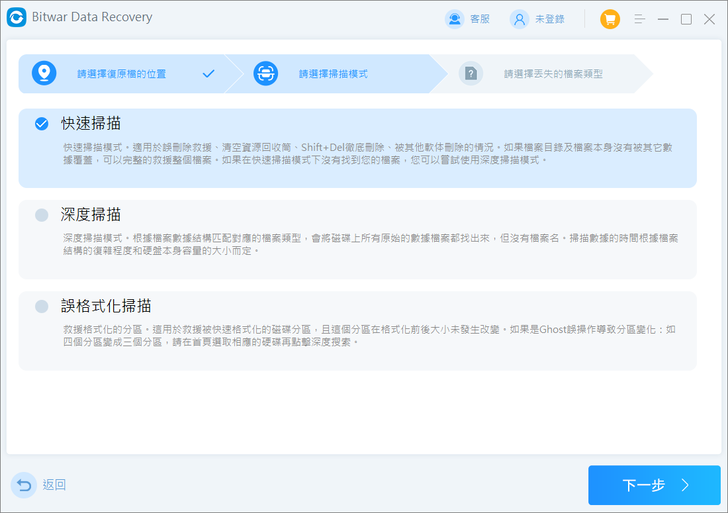

第三步:單擊「掃描」後,軟體將根據所選條件開始掃描。同時,檔案將在掃描結果窗口中依次顯示。找到要還原的檔案後,可以單擊它進行預覽。最後,選擇要還原的檔案,然後單擊「復原」按鈕以將檔案還原到安全分區或存儲裝置。
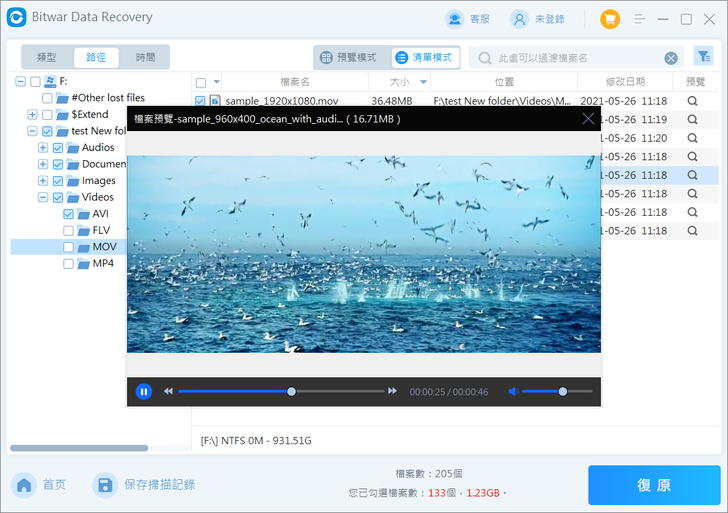
注意,如果沒有掃描到您要救援的檔案,您可以單擊「沒有掃描到檔案?試試深度掃描!」將軟體直接切換到深度掃描模式進行深度掃描。
阿湯進行了一個測試,試圖從記憶卡中救回去年 6 至 8 月期間的全部檔案,共計1001個檔案、佔用6.53GB的容量。考慮到記憶卡只有128GB的容量,檔案被覆蓋的速度是相對較快的,但出乎意料的是,使用Bitwar Data Recovery仍然成功救回了這麼多檔案。

阿湯測試了這些被成功救回的檔案,並且沒有發現任何問題。從檔案救援軟體的角度來看,Bitwar Data Recovery救援率非常高。我還使用了其他救援軟體進行了交叉測試,發現它們找回的檔案數量都不如Bitwar Data Recovery多。另外,有一家免費的救援軟體竟然沒有找出任何檔案,這實在令人難以置信。




